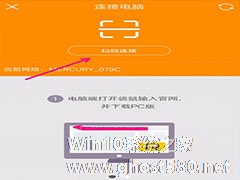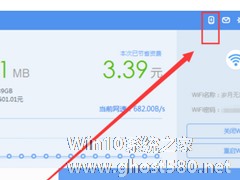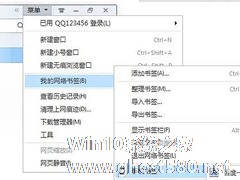-
如何利用袋鼠输入实现手机遥控电脑?
- 时间:2024-05-03 09:29:52
大家好,今天Win10系统之家小编给大家分享「如何利用袋鼠输入实现手机遥控电脑?」的知识,如果能碰巧解决你现在面临的问题,记得收藏本站或分享给你的好友们哟~,现在开始吧!
如何利用袋鼠输入实现手机遥控电脑?电脑看视频懒得动鼠标快进播放,那就用手机遥控呗,听着是不是很有趣呢?下面,小编就为大家介绍下利用袋鼠输入实现手机遥控电脑方法。
先在电脑和手机中安装袋鼠输入,同时启用软件,手机中会出现如下界面,点击“扫码连接”,
弹出新的界面,我们可以看到关机、重启、注销、睡眠等选项,
打开输入页面,我们可以看到语音、手写两种方式,选择普通话、粤语、四川话、英语四个选项,点击回车选项,可以控制鼠标,
进入遥控页面,我们可以用手机控制电脑视频的播放以及PPT的切换,完全满足懒人需求,
当然了,袋鼠输入还可以充当游戏手柄,选择游戏之后,我们可以用手机控制一些比较简单的游戏操作。
以上就是小编为大家介绍的利用袋鼠输入实现手机遥控电脑方法。更多相关教程敬请关注系统之家。
以上就是关于「如何利用袋鼠输入实现手机遥控电脑?」的全部内容,本文讲解到这里啦,希望对大家有所帮助。如果你还想了解更多这方面的信息,记得收藏关注本站~
本文*来②源Win10系统之家Www.gHost580.nEt!
相关文章
-
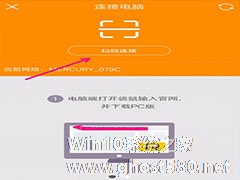
如何利用袋鼠输入实现手机遥控电脑?电脑看视频懒得动鼠标快进播放,那就用手机遥控呗,听着是不是很有趣呢?下面,小编就为大家介绍下利用袋鼠输入实现手机遥控电脑方法。
先在电脑和手机中安装袋鼠输入,同时启用软件,手机中会出现如下界面,点击“扫码连接”,
弹出新的界面,我们可以看到关机、重启、注销、睡眠等选项,
打开输入页面,我们可以看到语音、手写两种方式... -

如何利用无线WiFi连接小米手机与电脑?一般来说,大家习惯使用数据线将手机与电脑连接,如果电脑有蓝牙、也可以借助蓝牙。其实这些方法还算不上简单,我们可以试着通过无线WiFi来连接手机电脑。下面,小编就为大家介绍下利用无线WiFi连接小米手机与电脑的方法。
打开小米手机,点击【文件管理】应用(一般在系统工具文件夹下),
进入应用界面,点击分类——远程管理,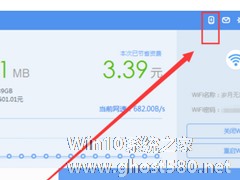
WiFi共享大师如何实现手机远程控制电脑?WiFi共享大师实现手机远程控制电脑的操作步骤
WiFi共享大师如何实现手机远程控制电脑?最近有很多小伙伴在问WIFI共享大师要怎样才能实现手机远程控制电脑,今天小编就带给大家WIFI共享大师让手机控制电脑的具体操作步骤。
方法/步骤
1、我们需要先下载WiFi共享大师
2、打开运行这款软件。在主界面单击【手机控制】按钮。如下图所示。
3、然后在弹出的窗口,用手机进行扫描二维码。如下...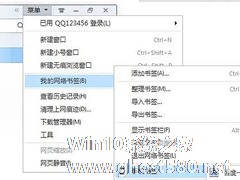
很多用户喜欢使用QQ浏览器,在电脑和手机上都安装着QQ浏览器。有时候在电脑上保存的书签,在手机上就需要再保存一次,能不能把电脑上的书签同步到手机呢?答案是可以的。接下来小编教大家手机QQ浏览器与电脑同步书签的方法,有兴趣的朋友一起来看看吧!
手机QQ浏览器如何与电脑同步书签?
1、确保在QQ浏览器上属于已登录状态。
2、在“书签”菜单里,可以轻松方...
- 软件教程
-
-
操作系统排行榜
更多>> -
- Ghost Win8.1 64位 老机精简专业版 V2023.02
- 【老机专用】Ghost Win8 32位 免费精简版 V2022.01
- 【致敬经典】Ghost Windows8 64位 免激活正式版 V2021.08
- 微软Windows8.1 32位专业版免激活 V2023.05
- Windows11 22H2 (22621.1778) X64 游戏美化版 V2023.06
- Windows11 22H2 (22621.1778) X64 专业精简版 V2023.06
- 笔记本专用 Ghost Win10 64位 专业激活版(适用各种品牌) V2022.08
- GHOST WIN8 X86 稳定专业版(免激活)V2022.07
- Windows8.1 64位 免费激活镜像文件 V2022.07
- Windows 8.1 64位 极速纯净版系统 V2022
-
软件教程排行榜
更多>> -
- Edge浏览器如何安装Flash?Edge浏览器安装Flash插件教程
- Excel如何锁定单元格不被修改?Excel锁定单元格的方法
- Epic游戏时如何打开自带帧数显示?Epic设置帧数显示的方法
- 谷歌浏览器如何提高文件下载速度?谷歌浏览器提高下载速度的方法
- 谷歌浏览器提示无法启动更新检查怎么办?谷歌浏览器无法启动更新检查的解决方法
- 360极速浏览器如何提高下载速度?360极速浏览器提高下载速度的方法
- Excel表格怎么换行?Excel单元格内换行的方法
- Excel表格斜线一分为二怎么弄?Excel表格斜线一分为二的方法
- Excel函数公式大全是什么?Excel函数公式大全介绍
- 雷电模拟器储存空间不足怎么办?雷电模拟器储存空间不足的解决方法
- 热门标签
-